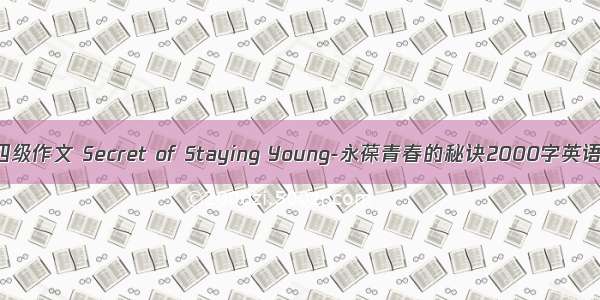使用Toolbar时,有时因为不同的手机设备,不能使用系统默认的主题样式或者图标,必须指定特定的资源,防止APP在不同设备上的效果不一样!
我在使用Toolbar时,把这个布局作为一个公共的了,所以修改起来比较容易,下面是该Toolbar的布局文件:
<?xml version="1.0" encoding="utf-8"?><android.support.v7.widget.Toolbar xmlns:android="/apk/res/android"xmlns:tools="/tools"android:layout_width="match_parent"android:id="@+id/toolbar"android:layout_height="wrap_content"android:background="?attr/day_actionbar_bg"><TextView android:id="@+id/tv_title"android:layout_width="wrap_content"android:layout_height="match_parent"android:layout_gravity="center"android:textSize="@dimen/actionbar_txtSize"android:textColor="?attr/common_login_txtbg"/></android.support.v7.widget.Toolbar>
在跟节点加上这几句i就可以了:
xmlns:app="/apk/res-auto"app:navigationIcon="@drawable/navigationIcon"android:navigationIcon="@drawable/navigationIcon"
就可以修改返回按钮的图标样式了,
完整的布局代码是这样的:
<?xml version="1.0" encoding="utf-8"?><android.support.v7.widget.Toolbar xmlns:android="/apk/res/android"xmlns:tools="/tools"android:layout_width="match_parent"android:id="@+id/toolbar"xmlns:app="/apk/res-auto"app:navigationIcon="@drawable/navigationIcon"android:navigationIcon="@drawable/navigationIcon"android:layout_height="wrap_content"android:background="?attr/day_actionbar_bg"><TextView android:id="@+id/tv_title"android:layout_width="wrap_content"android:layout_height="match_parent"android:layout_gravity="center"android:textSize="@dimen/actionbar_txtSize"android:textColor="?attr/common_login_txtbg"/></android.support.v7.widget.Toolbar>
修改返回按钮成功!
Menu菜单文字的颜色修改:
使用ToolBar时,需要右上角的菜单按钮,菜单的文字按钮颜色也需要修改,在app的主题里修改就可以了,主题中加个:
<item name="android:actionMenuTextColor">#329da3</item>
但只有menu中item设置showAsAction为always的时候才有用,